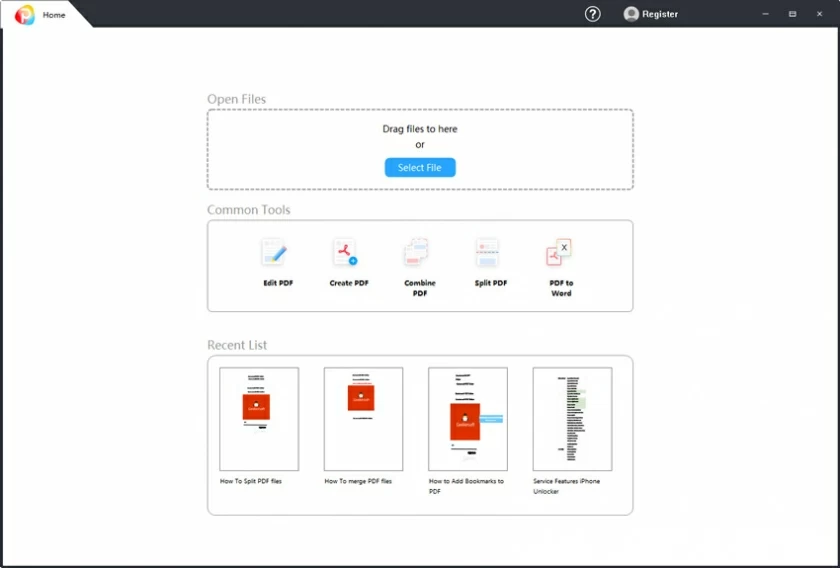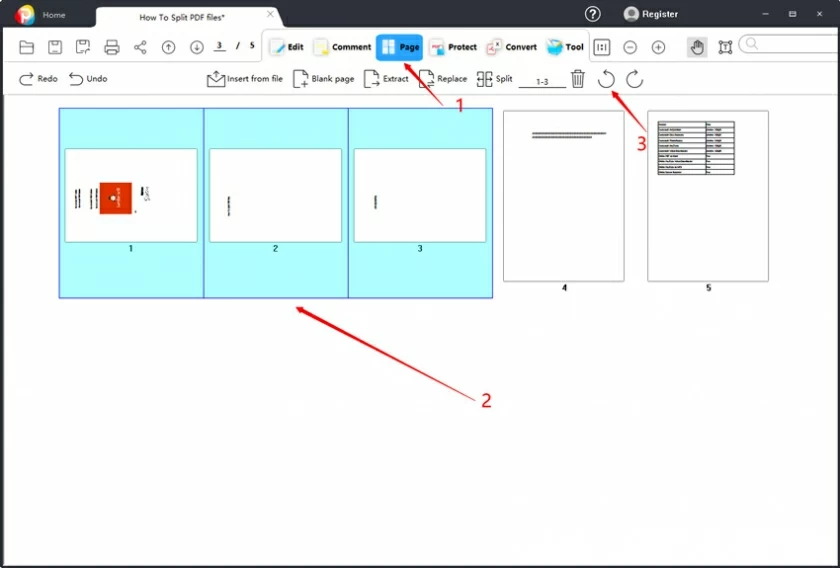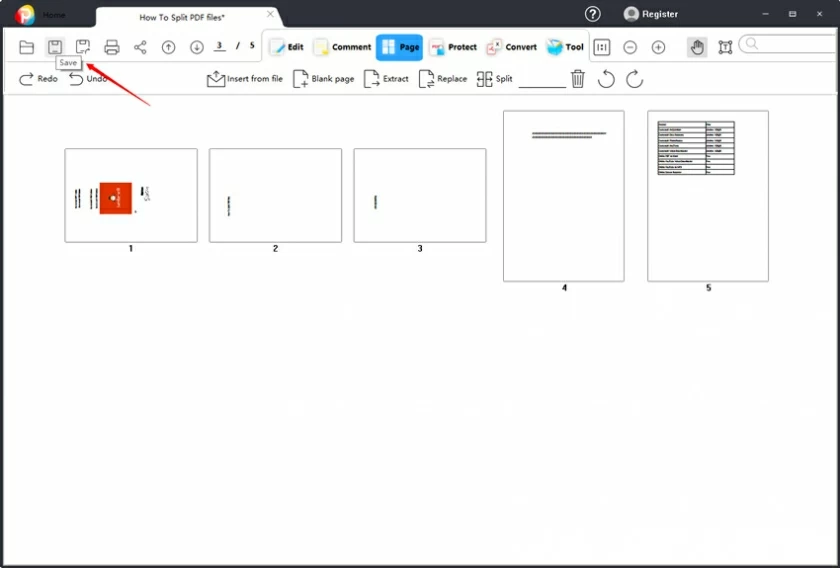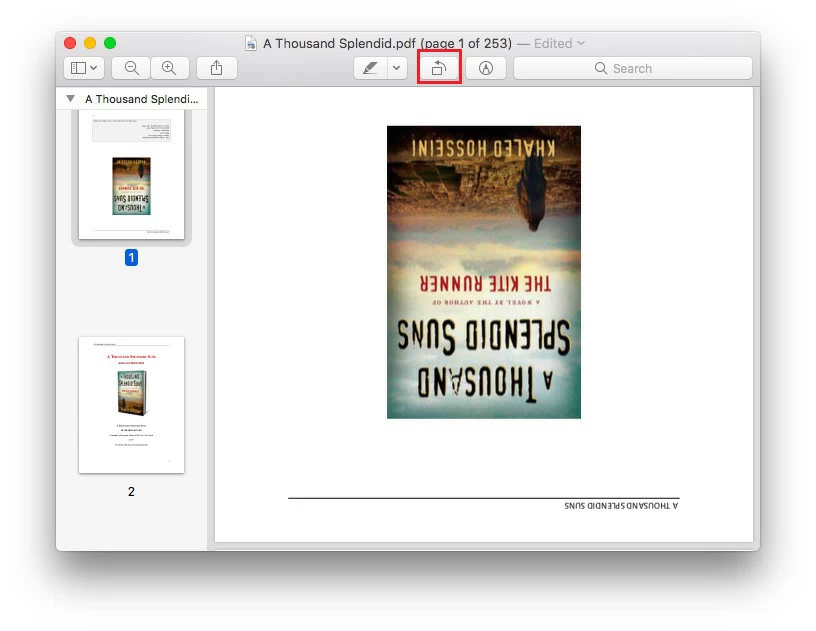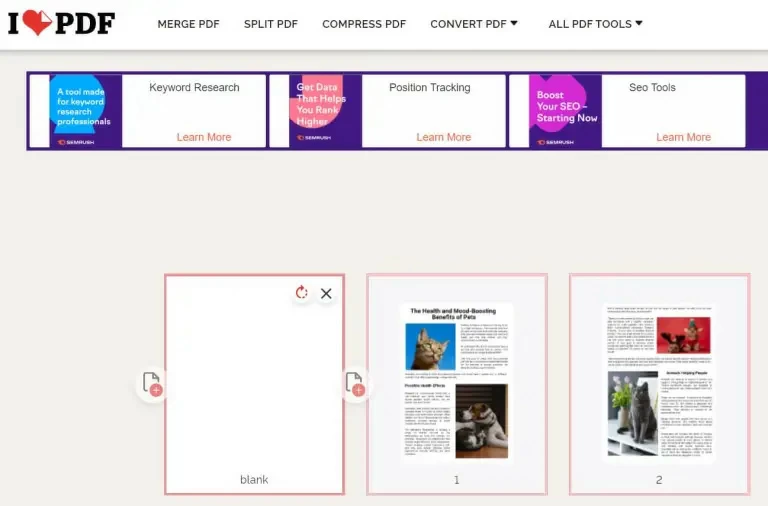Si vous êtes un utilisateur de documents PDF, vous devrez probablement faire pivoter et enregistrer le document PDF. Bien qu'il soit facile de faire pivoter une page PDF, de nombreux outils ne le prendront pas en charge si vous devez sélectionner ou enregistrer la page entière. Nous avons approfondi ce sujet et avons proposé 3 des meilleurs outils pour faire pivoter et enregistrer des fichiers PDF sur n'importe quel appareil.
Lecture connexe : Comment diviser des fichiers PDF .
Faites pivoter le PDF gratuitement et enregistrez
1. Faites pivoter le PDF et enregistrez-le sous Windows.
Le meilleur outil pour faire pivoter les pages PDF
GeekerPDF est en tête de notre liste. Vous connaissez probablement de nombreux autres outils, similaires à GeekerPDF. Mais GeekerPDF est de loin l'un des meilleurs outils d'édition de PDF.
GeekerPDF est un éditeur PDF gratuit doté de nombreuses fonctionnalités avancées. Il fonctionne bien sur tous les appareils Windows, ce qui permet aux utilisateurs de traiter rapidement les documents PDF.
Jetons un coup d'œil à ses fonctionnalités :
Excellente interface utilisateur
GeekerPDF possède une interface utilisateur intuitive qui peut être utilisée directement sans apprentissage.
Édition gratuite de textes et d'images Toutes les fonctions d'édition de GeekerPDF peuvent être expérimentées sans aucune limitation avant de payer.
Excellente gestion des pages Une excellente gestion des pages est une autre fonctionnalité de GeekerPDF. Vous pouvez extraire, faire pivoter, ajouter, fusionner, diviser et supprimer des pages à volonté.
Comment faire pivoter des pages PDF avec GeekerPDF ?
En fait, en utilisant la fonction GeekerPDF Rotation, vous n'avez besoin d'aucun tutoriel car c'est très simple. Dans un esprit responsable, nous avons préparé pour vous des instructions sur la façon de faire pivoter les pages PDF à l'aide de GeekerPDF.
Suivez les étapes ci-dessous pour faire pivoter le fichier PDF :
Étape 1 : Ouvrez le fichier PDF qui doit être pivoté.

Étape 2 : Entrez dans le menu Page, puis sélectionnez la page souhaitée et cliquez sur le bouton Rotation (vous pouvez effectuer une rotation par lots en maintenant la touche Ctrl du clavier enfoncée tout en sélectionnant plusieurs pages).

Étape 3 : Enregistrez le fichier PDF pivoté.

2. La meilleure façon de faire pivoter et d'enregistrer des PDF sur Mac
Sur Macbook, vous pouvez utiliser Aperçu, un outil d'édition de fichiers, pour faire pivoter ou enregistrer un PDF. Il peut vous aider à prévisualiser l'effet des pages PDF via des vignettes pendant le processus de rotation. Les opérations spécifiques sont les suivantes :
Étape 1 : Utilisez l'application Aperçu pour ouvrir le fichier PDF qui doit être pivoté.
Étape 2 : Sur le clavier, maintenez la touche Maj enfoncée et sélectionnez la page que vous souhaitez faire pivoter.
Étape 3 : Cliquez ensuite sur le bouton « Rotation » de la barre d'outils pour terminer la rotation de la page.

Étape 4 : Enregistrez le document pivoté via "Enregistrer" dans le menu "Fichier".
3. Faites pivoter les pages PDF en ligne gratuitement (pour iOS et Android)
Il existe de nombreux programmes en ligne qui vous aident à faire pivoter des fichiers PDF. Voici une méthode de rotation en ligne gratuite pour iOS et Android.
Rappel : Avant d'utiliser un programme de rotation de PDF en ligne, vous devez vous rappeler de ne pas utiliser le programme en ligne pour traiter des documents trop sensibles. Lorsque vous traitez des documents confidentiels et sensibles, essayez d'utiliser les deux premières méthodes pour fonctionner sur le disque dur de votre ordinateur local.
Faites pivoter des PDF gratuitement avec iLovePDF en ligne :
iLovePDF est une plateforme de traitement de fichiers PDF en ligne qui comprend presque toutes les fonctions de traitement PDF populaires. Il propose deux manières de faire pivoter les pages PDF : la rotation par lots de fichiers et la rotation de pages individuelles.
Étape 1 : Inscrivez-vous et connectez-vous à votre compte iLovePDF.
Étape 2 : Téléchargez le document PDF qui doit être pivoté.
Étape 3 : Cliquez sur l'icône « Rotation » pour retourner la page de 90 degrés dans le sens des aiguilles d'une montre.

Étape 4 : Téléchargez le fichier pivoté en cliquant sur le bouton rouge après avoir terminé la rotation.
Rappel : iLovePDF peut faire pivoter les pages PDF gratuitement, mais vous constaterez qu'il y a de nombreuses publicités sur son interface, ce qui est ennuyeux. GeekerPDF et Preview, en revanche, ne diffusent aucune publicité, l'expérience est donc bien meilleure.
Problèmes liés à la rotation et à l'enregistrement d'un PDF
Pourquoi dois-je faire pivoter un fichier PDF et l'enregistrer ?
Beaucoup de gens veulent connaître cette question. En fait, nous savons tous que certains documents PDF seront à l'envers. Lorsque nous recevrons de tels documents, ils seront très difficiles à lire. Cela nécessite que le document soit tourné vers un affichage de lecture normal pour une lecture facile. Le but de la sauvegarde est de sauvegarder l'affichage de lecture normal lorsque vous l'ouvrirez la prochaine fois. Si vous faites simplement pivoter le document sans l'enregistrer, le document sera toujours à l'envers lorsque vous l'ouvrirez la prochaine fois.
Comment faire pivoter un fichier pdf
La rotation de fichiers PDF est en fait assez simple et il existe de nombreux outils qui peuvent le faire. Les trois méthodes présentées dans cet article peuvent vous aider à terminer la conversion et l'enregistrement de documents PDF respectivement sur Windows, Mac, Andriod et iOS, qui peuvent couvrir toutes les plateformes. J'espère que cela vous sera utile.